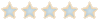تثبيت التطبيق
How to install the app on iOS
Follow along with the video below to see how to install our site as a web app on your home screen.
ملاحظة: This feature may not be available in some browsers.
-
أعضاء وزوار منتديات المشاغب ، نود أن نعلمكم أن المنتدى سيشهد في الفترة القادمة الكثير من التغيرات سواءاً على المستوى الإداري او مستوى الاقسام، لذا نرجو منكم التعاون، وأي ملاحظات او استفسارات يرجى التواصل معنا عبر قسم الشكاوي و الإقتراحات ونشكركم على حسن تفهمكم وتعاونكم ،مع خالص الشكر والتقدير والاحترام من إدارة منتديات المشاغب.

|

|

|
- المنتديات
- قسم التقنية العامة | General Technology Department
- منتدى البرامـج العامـة | General Programs Forum
- منتدى المشاكل واستفسارات وطلبات البرامج
أنت تستخدم أحد المتصفحات القديمة. قد لا يتم عرض هذا الموقع أو المواقع الأخرى بشكل صحيح.
يجب عليك ترقية متصفحك أو استخدام أحد المتصفحات البديلة.
يجب عليك ترقية متصفحك أو استخدام أحد المتصفحات البديلة.
أريد برنامج سهل و مجاني يأخذ صورة من الويندوز والبرامج انصحوني
- بادئ الموضوع مميز
- تاريخ البدء
الحل
السلام عليكم ورحمة الله وبركاته
أخي الكريم انت لا تحتاج لأي برنامج لأن النظام نفسه يوفر لك هذه الخاصية وبكل يسر
بحيث يمكنك اخد نسخة احتياطية (صورة) لنظام التشغيل والبرامج وكامل اعداداتك واسترجاعها عند الضرورة أومتى رغبت بذلك
وهنا خطوات الشرح تصلح لمعظم نسخ الويندوز Windows 7,8,8.1,10
قم بالذهاب إلى لوحة التحكم (Control panel) ثم إختر System and Security

بعد ذلك قم بإختيار (Backup and Restore (Windows 7
ثم من الجانب اضغط على Create a system image

هنا ان كنت قد اوصلت قرص خارجي بمساحة كافية سيظهر لك لحفظ النسخة عليه أو اختر مكان الحفظ
يستحسن الحفظ في قرص خارجي أو على ذاكرة فلاشية (USB flash) حتى إذا حدثت أي مشكلة...
أخي الكريم انت لا تحتاج لأي برنامج لأن النظام نفسه يوفر لك هذه الخاصية وبكل يسر
بحيث يمكنك اخد نسخة احتياطية (صورة) لنظام التشغيل والبرامج وكامل اعداداتك واسترجاعها عند الضرورة أومتى رغبت بذلك
وهنا خطوات الشرح تصلح لمعظم نسخ الويندوز Windows 7,8,8.1,10
قم بالذهاب إلى لوحة التحكم (Control panel) ثم إختر System and Security

بعد ذلك قم بإختيار (Backup and Restore (Windows 7
ثم من الجانب اضغط على Create a system image

هنا ان كنت قد اوصلت قرص خارجي بمساحة كافية سيظهر لك لحفظ النسخة عليه أو اختر مكان الحفظ
يستحسن الحفظ في قرص خارجي أو على ذاكرة فلاشية (USB flash) حتى إذا حدثت أي مشكلة...
الموج الصامت
عضو مشاغب

من فضلك قم بتحديث الصفحة لمشاهدة المحتوى المخفي
لم افهم طلبك
ممكن التوضيح اكثر
ممكن التوضيح اكثر
الموج الصامت
عضو مشاغب

من فضلك قم بتحديث الصفحة لمشاهدة المحتوى المخفي
ان كنت تقصد تسجيل كل ما على الشاشة
تفضل بالدخول لهذين الرابطين
تفضل بالدخول لهذين الرابطين
يجب عليك
تسجيل الدخول
او
تسجيل لمشاهدة الرابط المخفي
يجب عليك
تسجيل الدخول
او
تسجيل لمشاهدة الرابط المخفي
ahmedqatar
عضو ذهبي

من فضلك قم بتحديث الصفحة لمشاهدة المحتوى المخفي
سابقا كان برنامج Norton Ghost سيد البرامج لكن حاليا هناك برامج عديدة و اعتذر عن تزكية اي برنامج لأني لم اعد استخدمها!
Golden Daffodils
عضو نشيط

من فضلك قم بتحديث الصفحة لمشاهدة المحتوى المخفي
السلام عليكم ورحمة الله وبركاته.
مرحبا أخ الكريم، تفضل أداة One ky تمكنك من أخذ صورة لنظام بكل ما فيه من برامج وإعدادات وتعريفات إلى آخره زائد الأداة تتعامل مع الاصدارات الحديثة من الويندوز.
مرحبا أخ الكريم، تفضل أداة One ky تمكنك من أخذ صورة لنظام بكل ما فيه من برامج وإعدادات وتعريفات إلى آخره زائد الأداة تتعامل مع الاصدارات الحديثة من الويندوز.
يجب عليك
تسجيل الدخول
او
تسجيل لمشاهدة الرابط المخفي
ahmedqatar
عضو ذهبي

من فضلك قم بتحديث الصفحة لمشاهدة المحتوى المخفي
يجب عليك
تسجيل الدخول
او
تسجيل لمشاهدة الاقتباس المخفي
هل يعمل البرنامج خارج بيئة الـ Windows و خاصة في مرحلة إعادة تنصيب الصورة المأخوذة للنظام؟Golden Daffodils
عضو نشيط

من فضلك قم بتحديث الصفحة لمشاهدة المحتوى المخفي
يجب عليك
تسجيل الدخول
او
تسجيل لمشاهدة الاقتباس المخفي
نعم بالطبعahmedqatar
عضو ذهبي

من فضلك قم بتحديث الصفحة لمشاهدة المحتوى المخفي
يجب عليك
تسجيل الدخول
او
تسجيل لمشاهدة الاقتباس المخفي
عزيزي لم اجد شرحا وافيا فهل لك ان تعيننا؟Golden Daffodils
عضو نشيط

من فضلك قم بتحديث الصفحة لمشاهدة المحتوى المخفي
ahmedqatar
عضو ذهبي

من فضلك قم بتحديث الصفحة لمشاهدة المحتوى المخفي
يجب عليك
تسجيل الدخول
او
تسجيل لمشاهدة الاقتباس المخفي
مقطع جميل لكنه سطحي!مجهود طيب من طرفك
Golden Daffodils
عضو نشيط

من فضلك قم بتحديث الصفحة لمشاهدة المحتوى المخفي
يجب عليك
تسجيل الدخول
او
تسجيل لمشاهدة الاقتباس المخفي
المعذرة أخي والله لأنني لم أستطع المساعدة بالشكل المناسب، لكن الأمر سهل بإذن الله.البرنامج يشتغل بنفس الفكرة التي رأيتها في الفيديو، فقط االمطلوب أن تستخدم أسطوانة الهيربوت حتى تكون تشتغل على نظام فرعي وتنجح معاك العملية ان شاء الله
ahmedqatar
عضو ذهبي

من فضلك قم بتحديث الصفحة لمشاهدة المحتوى المخفي
يجب عليك
تسجيل الدخول
او
تسجيل لمشاهدة الاقتباس المخفي
بارك الله فيكمحمد عمر
عضو مشاغب

من فضلك قم بتحديث الصفحة لمشاهدة المحتوى المخفي
السلام عليكم ورحمة الله وبركاته
أخي الكريم انت لا تحتاج لأي برنامج لأن النظام نفسه يوفر لك هذه الخاصية وبكل يسر
بحيث يمكنك اخد نسخة احتياطية (صورة) لنظام التشغيل والبرامج وكامل اعداداتك واسترجاعها عند الضرورة أومتى رغبت بذلك
وهنا خطوات الشرح تصلح لمعظم نسخ الويندوز Windows 7,8,8.1,10
قم بالذهاب إلى لوحة التحكم (Control panel) ثم إختر System and Security

بعد ذلك قم بإختيار (Backup and Restore (Windows 7
ثم من الجانب اضغط على Create a system image

هنا ان كنت قد اوصلت قرص خارجي بمساحة كافية سيظهر لك لحفظ النسخة عليه أو اختر مكان الحفظ
يستحسن الحفظ في قرص خارجي أو على ذاكرة فلاشية (USB flash) حتى إذا حدثت أي مشكلة في القرص
الرئيسي تستطيع إستعادتها منه بسهولة

وأخيرًا قم بالضغط على Start backup للبدء

عند إكتمال النسخ الإحتياطي ستظهر لك هذة النافذة وهي تخبرك إذا كنت تريد عمل قرص اصلاح للنظام و هو مشابه لقرص الإقلاع
لتنصيب نظام التشغيل ليمكنك من إستعادة النسخة الإحتياطية التي قمت بإنشائها إذا أردت عمل القرص ضع إسطوانة ثم إضغط على yes
بالنسبة لإستعادة النسخة الاحتياطية كل ما عليك هو إدخال إسطوانة تنصيب الويندوز أو قرص الأصلاح الذي قمت بإنشاؤه مسبقًا
ثم قم بإعادة تشغيل الجهاز والدخول إلى قائمة ال BIOS الخاصة بحاسوبك ثم إختر الإقلاع من الإسطوانة
عند الوصول إلى شاشة تنصيب الويندوز قم بالضغط على Next

ثم قم بالضغط على Repair your computer

ثم قم بإختيار Troubleshoot

ثم قم بإختيار System Image Recovery
ثم قم بإختيار النظام الذي تود إستعادته (في حالة إذا كان لديك أكثر من نظام تشغيل ويندوز منصب على نفس الجهاز
قم بإختيار الذي تود إصلاحه)
ستقوم الأداة تلقائيًا بالتعرف على آخر نسخة احتياطية للويندوز موجودة بداخل القرص الصلب في حالة إذا كان لديك أكثر من
نسخة أو لم تتعرف الأداة على مكان النسخة قم بإختيار Select a system image ثم إختر النسخة ثم إضغط على Next

في حالة إذا كنت تود إستعادة النظام على قرص صلب جديد قم بالتأشير على هذا الخيار والذي يقوم بعمل تهيئة
كاملة (Format) للقرص قبل استعادة النسخة الاحتياطية
كن حذر حيث ان التأشير على هذا الخيار يعني إعادة تهيئة كاملة للقرص بجميع ال Partitions الموجودة به
وأخيرا قم بالضغط على Finish لبدء إستعادة النظام

بعض الوقت حتى ينهي ويعيد التشغيل وستجد نظامك كما الوقت الذي اخدت له النسخة الاحتياطية فيه

أخي الكريم انت لا تحتاج لأي برنامج لأن النظام نفسه يوفر لك هذه الخاصية وبكل يسر
بحيث يمكنك اخد نسخة احتياطية (صورة) لنظام التشغيل والبرامج وكامل اعداداتك واسترجاعها عند الضرورة أومتى رغبت بذلك
وهنا خطوات الشرح تصلح لمعظم نسخ الويندوز Windows 7,8,8.1,10
قم بالذهاب إلى لوحة التحكم (Control panel) ثم إختر System and Security

بعد ذلك قم بإختيار (Backup and Restore (Windows 7
ثم من الجانب اضغط على Create a system image

هنا ان كنت قد اوصلت قرص خارجي بمساحة كافية سيظهر لك لحفظ النسخة عليه أو اختر مكان الحفظ
يستحسن الحفظ في قرص خارجي أو على ذاكرة فلاشية (USB flash) حتى إذا حدثت أي مشكلة في القرص
الرئيسي تستطيع إستعادتها منه بسهولة

وأخيرًا قم بالضغط على Start backup للبدء

عند إكتمال النسخ الإحتياطي ستظهر لك هذة النافذة وهي تخبرك إذا كنت تريد عمل قرص اصلاح للنظام و هو مشابه لقرص الإقلاع
لتنصيب نظام التشغيل ليمكنك من إستعادة النسخة الإحتياطية التي قمت بإنشائها إذا أردت عمل القرص ضع إسطوانة ثم إضغط على yes
بالنسبة لإستعادة النسخة الاحتياطية كل ما عليك هو إدخال إسطوانة تنصيب الويندوز أو قرص الأصلاح الذي قمت بإنشاؤه مسبقًا
ثم قم بإعادة تشغيل الجهاز والدخول إلى قائمة ال BIOS الخاصة بحاسوبك ثم إختر الإقلاع من الإسطوانة
عند الوصول إلى شاشة تنصيب الويندوز قم بالضغط على Next

ثم قم بالضغط على Repair your computer

ثم قم بإختيار Troubleshoot

ثم قم بإختيار System Image Recovery
ثم قم بإختيار النظام الذي تود إستعادته (في حالة إذا كان لديك أكثر من نظام تشغيل ويندوز منصب على نفس الجهاز
قم بإختيار الذي تود إصلاحه)
ستقوم الأداة تلقائيًا بالتعرف على آخر نسخة احتياطية للويندوز موجودة بداخل القرص الصلب في حالة إذا كان لديك أكثر من
نسخة أو لم تتعرف الأداة على مكان النسخة قم بإختيار Select a system image ثم إختر النسخة ثم إضغط على Next

في حالة إذا كنت تود إستعادة النظام على قرص صلب جديد قم بالتأشير على هذا الخيار والذي يقوم بعمل تهيئة
كاملة (Format) للقرص قبل استعادة النسخة الاحتياطية
كن حذر حيث ان التأشير على هذا الخيار يعني إعادة تهيئة كاملة للقرص بجميع ال Partitions الموجودة به
وأخيرا قم بالضغط على Finish لبدء إستعادة النظام

بعض الوقت حتى ينهي ويعيد التشغيل وستجد نظامك كما الوقت الذي اخدت له النسخة الاحتياطية فيه

الحل
من فضلك قم بتحديث الصفحة لمشاهدة المحتوى المخفي
يجب عليك
تسجيل الدخول
او
تسجيل لمشاهدة الاقتباس المخفي
شكرا للجميعوشكر لك
ما شاء الله مشاركات تعد مرجع للجميع لأخذ نسخة من الويندوز والبرامج
شكرا لكم مرة أخرى ....
محمد عمر
عضو مشاغب

من فضلك قم بتحديث الصفحة لمشاهدة المحتوى المخفي
يجب عليك
تسجيل الدخول
او
تسجيل لمشاهدة الاقتباس المخفي
مرحبا بك اخي العزيز
من فضلك قم بتحديث الصفحة لمشاهدة المحتوى المخفي
AOMEI Backupper
من افضل برامج النسخ الاحتياطي وتجد له شرح في اليوتيوب
النسخه المجانيه من الرابط
من افضل برامج النسخ الاحتياطي وتجد له شرح في اليوتيوب
النسخه المجانيه من الرابط
يجب عليك
تسجيل الدخول
او
تسجيل لمشاهدة الرابط المخفي
المنتدى غير مسؤول عن أي اتفاق تجاري أو تعاوني بين الأعضاء.
فعلى كل شخص تحمل مسؤولية نفسه إتجاه مايقوم به من بيع وشراء وإتفاق واعطاء معلومات موقعه.
المواضيع والتعليقات المنشورة لا تعبر عن رأي منتدى المشاغب ولا نتحمل أي مسؤولية قانونية حيال ذلك (ويتحمل كاتبها مسؤولية النشر)
فعلى كل شخص تحمل مسؤولية نفسه إتجاه مايقوم به من بيع وشراء وإتفاق واعطاء معلومات موقعه.
المواضيع والتعليقات المنشورة لا تعبر عن رأي منتدى المشاغب ولا نتحمل أي مسؤولية قانونية حيال ذلك (ويتحمل كاتبها مسؤولية النشر)